Call of Duty Warzone продовжує зависати на вашому ПК? не хвилюйся. Читайте далі, щоб дізнатися про найефективніші рішення, які допомогли іншим геймерам вирішити проблему збою CoD Warzone на ПК.
Call of Duty: Warzone — одна з найпопулярніших і найпопулярніших відеоігор жанру Battle Royale. Гра була представлена під час 2 сезону контенту Call of Duty: Modern Warfare 2019 року і отримала позитивні відгуки від критиків за приголомшливі візуальні ефекти та інтерактивні багатокористувацькі карти. Однак багато користувачів COD повідомили, що стикаються з проблемами збоїв або зависання під час запуску або гри на своїх комп’ютерах з Windows. Якщо ви також зіткнулися з такою ж проблемою, то ви в правильному місці.
У цій статті ми ділимося всіма основними причинами та наочними виправленнями проблеми збою COD Warzone під час запуску. Але якщо ви вже знаєте про фактори, які спричиняють цю неприємну проблему, то можете заощадити дорогоцінний час, просто дотримуючись наших рекомендованих виправ.
Найбільш рекомендований метод для вирішення проблеми з аварійним завершенням Call of Duty Warzone
Проблему з поломкою ПК Call of Duty: Warzone можна просто вирішити, оновивши графічний драйвер. Bit Driver Updater пропонує просту функцію одним кліком для сканування та оновлення всіх застарілих і несправних драйверів системи. Замість того, щоб витрачати час на пошук потрібного драйвера відеокарти в Інтернеті, перейдіть до Bit Driver Updater, щоб одним кліком вирішити всі проблеми, пов’язані з драйверами.

Чому Call of Duty Warzone не працює на ПК?
Ось основні причини, через які COD Warzone продовжує зависати під час запуску або в середині гри.
- Апаратні обмеження
- Випадкові ігрові збої або помилки
- Застарілий графічний драйвер
- Пошкоджені файли гри
- Конфлікт із сторонніми програмами
- Увімкнено функцію накладання
- Неправильні налаштування графіки
Рішення для виправлення збою Call of Duty Warzone на ПК з Windows
Нижче наведено виправлення, які ви можете спробувати один за іншим, щоб вирішити проблему зависання або збою Call of Duty Warzone на ПК.
Рішення 1. Переконайтеся, що ваш ПК відповідає мінімальним системним та апаратним вимогам
Якщо під час гри в Call of Duty: Warzone у вас завжди виникають збої або зависання, тоді вам потрібно переконатися, що ваш комп’ютер відповідає мінімальним вимогам гри.
Нижче наведено мінімальні характеристики, необхідні для гри в Call of Duty: Warzone: на ПК.
| технічні характеристики | Мінімальні вимоги |
| Операційна система | Windows 10 64-розрядна версія (1709 або новіша версія) |
| процесор (CPU) | Intel Core i3-4340 або AMD FX-6300 |
| Пам'ять (ОЗУ) | 8 ГБ оперативної пам'яті |
| Зберігання (HDD) | 175 ГБ HD простору |
| Відео (GPU) | NVIDIA GeForce GTX 670 / GeForce GTX 1650 або Radeon HD 7950 |
| DirectX | DirectX 12 |
| мережа | Широкосмугове підключення до Інтернету |
| Звукова карта | Сумісний з DirectX |
Якщо ваша система відповідає мінімальним вимогам для запуску гри COD Warzone, ви можете переходити до наступного рішення.
Читайте також: Виправити проблему Borderlands 3 не запускається {Quick Fixes}
Рішення 2. Установіть останні ігрові патчі
Розробник Raven Software випустив нотатки про виправлення Call of Duty: Warzone у вересні 2021 року. З введенням цих останніх оновлень гравці тепер можуть виправляти недоліки або помилки, наявні в грі, через які CoD Warzone виходить з ладу на ПК.
Якщо проблема з зависанням або збоєм залишається після встановлення останнього ігрового виправлення, перегляньте наступне рішення.
Рішення 3. Оновіть графічний драйвер (рекомендовано)
Драйвери відеокарти відіграють вирішальну роль у безперебійному функціонуванні відеоігор. Якщо ви використовуєте застарілий або пошкоджений графічний драйвер, ви, швидше за все, зіткнетеся зі збоєм або проблеми з зависанням комп’ютера. Щоб виправити проблеми із збоями в Call of Duty Warzone та покращити ваш ігровий досвід, вам потрібно переконатися, що у вас встановлено найновіший та правильний графічний драйвер.
Ви можете скористатися двома способами оновити графічний драйвер до останньої версії: вручну або автоматично. У ручному способі вам потрібно перейти на веб-сайт виробника (Intel, NVIDIA або AMD) або скористатися інструментом диспетчера пристроїв Windows, щоб встановити останню версію драйвера для вашого графічного процесора. Тоді як за допомогою автоматичного методу ви можете оновити всі проблемні драйвери відразу за пару клацань мишею.
Ми рекомендуємо користувачам виконувати оновлення драйверів за допомогою автоматичного методу, оскільки це набагато простіше та менше часу. Щоб автоматично оновлювати вашу відеокарту та інші драйвери ПК, можна використовувати потужний засіб інструмент для оновлення драйверів як Bit Driver Updater. Окрім оновлення драйверів одним клацанням миші, інструмент Bit Driver Updater пропонує багато чудових функцій, таких як гігантська база даних драйверів, параметри резервного копіювання та відновлення, планувальник сканування тощо.
Ось як використовувати Bit Driver Updater для автоматичного оновлення графічного драйвера:
- Завантажте та встановіть Програма оновлення біт-драйверів програмне забезпечення.

- Нехай програма сканувати комп’ютера на кілька секунд.
- Отримавши список застарілих драйверів, виберіть "Оновити зараз" поруч із графічним драйвером для автоматичного завантаження та встановлення останньої версії.

Після встановлення останньої версії графічного драйвера перезавантажте комп’ютер і запустіть Call of Duty: Warzone, щоб перевірити, чи гра знову вилітає. Якщо проблема не зникає, перейдіть до наступного рішення.
Читайте також: [Виправлено] Проблеми зі збоями Modern Warfare на ПК
Рішення 4. Перевірте цілісність ігрових файлів
Пошкоджені або відсутні ігрові файли також є однією з основних причин, через які Call of Duty Warzone не працює або виходить з ладу. Щоб вирішити цю проблему, ви можете спробувати перевірити цілісність ігрових файлів за допомогою програми запуску Blizzard. Ось докладні інструкції:
- Запустіть Blizzard Battle.net клієнта.
- Виберіть Call of Duty: MW з панелі навігації.
- Далі виберіть Сканування та ремонт зі спадного меню Параметри.

- У наступному вікні натисніть Почніть сканування.

Перезапустіть Call of Duty: Warzone після завершення процесу та подивіться, чи не зникла проблема зі збоєм. Якщо це рішення не допомогло, перейдіть до наступного нижче.
Рішення 5. Припиніть використання непотрібних фонових програм і служб
Непотрібні служби та програми, що працюють у фоновому режимі, витрачають ресурси системи і, таким чином, викликають проблему збою. Щоб виправити збій Call of Duty Warzone на ПК, ви можете зупинити всі непотрібні програми з працює у фоновому режимі, щоб з’ясувати, чи збій стався через конфлікт із третьою стороною додаток/програмне забезпечення. Ось докладні інструкції:
- Відкрийте Диспетчер завдань. Для цього клацніть правою кнопкою миші будь-яке порожнє місце на панелі завдань і виберіть Диспетчер завдань у меню, що з’явиться.

- Далі потрібно виділити програми, які потрібно вимкнути, і натиснути кнопку Завершити завдання кнопку в нижньому правому куті вікна.
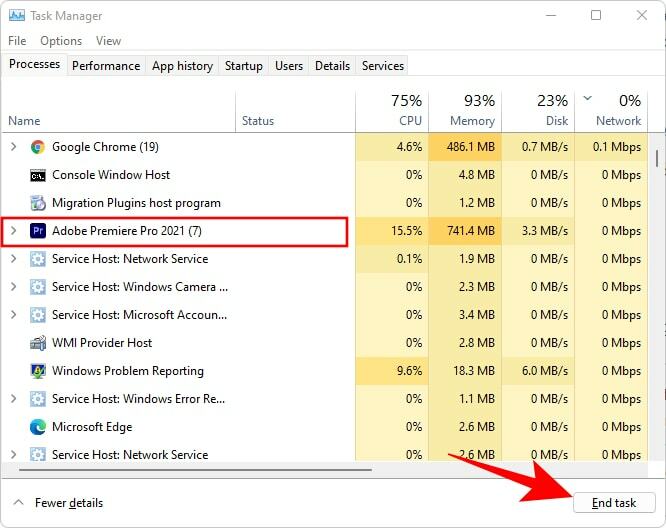
Після завершення роботи непотрібних фонових програм перезапустіть гру, щоб перевірити проблему зависання/збою в Call of Duty Warzone. Якщо проблема не зникає, спробуйте наступне виправлення нижче.
Читайте також: Як виправити Fallout 4, яка постійно виходить з ладу на ПК з Windows
Рішення 6. Вимкніть накладання в грі
Однією з найпоширеніших причин збоїв в іграх є те, що ви використовуєте внутрішньоігровий інтерфейс (функція накладання), наданий сторонніми програмами, такими як Discord і GeForce Experience. Щоб усунути потенційну проблему з непрацюючою Call of Duty Warzone та насолоджуватися більш плавними іграми, спробуйте вимкнути накладення в грі. Ось як це можна зробити.
Кроки для вимкнення накладання Discord в грі
- Відкрийте Дискорд додаток.
- Далі виберіть передач значок у нижній частині лівої панелі для доступу Налаштування.
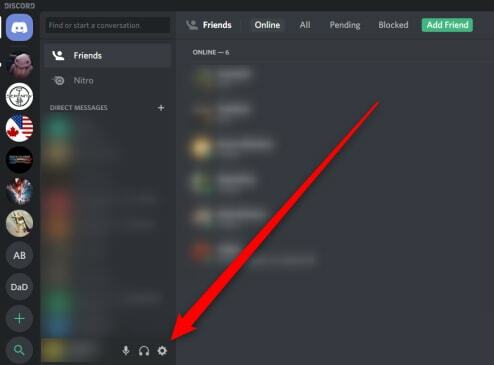
- На панелі ліворуч виберіть Накладення варіант під Налаштування програми розділу, а потім вимкніть перемикач, доступний поруч із Увімкнути накладання в грі на правій панелі.
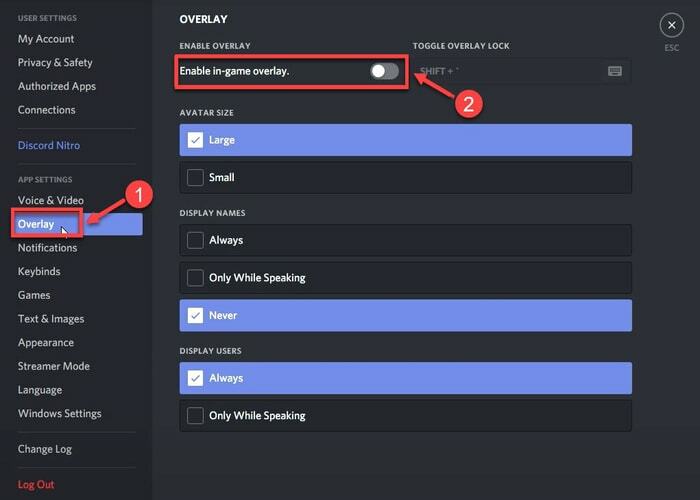
Кроки для вимкнення накладання GeForce Experience в грі
- Запустіть GeForce Experience додаток.
- Виберіть Налаштування з параметрів у верхньому правому куті екрана.
- Далі вимкніть тумблер поруч із Накладення в грі варіант.
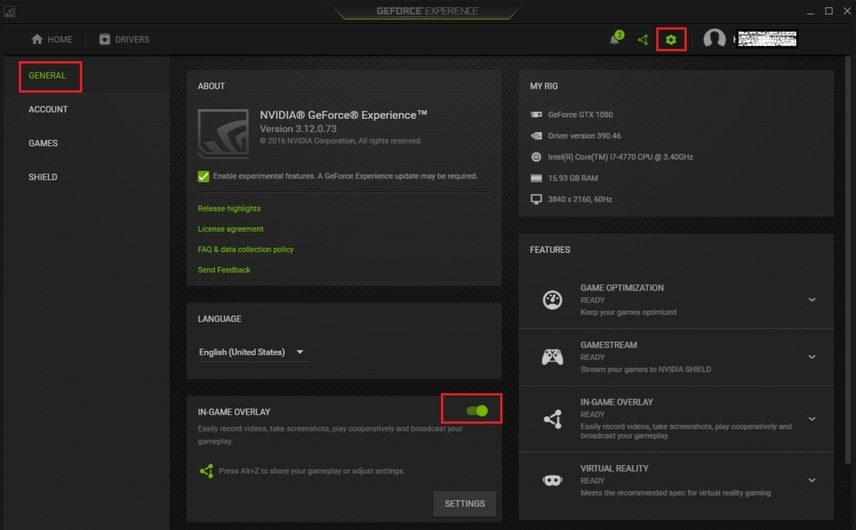
Якщо вимкнення функції накладання в грі не вдається усунути збій Call of Duty Warzone на ПК з Windows, ви можете спробувати наступне виправлення.
Рішення 7. Налаштуйте параметри графіки гри
Відомо, що високі налаштування графіки також викликають проблеми зі збоями в грі Call of Duty: Warzone. Для вирішення питання і покращити продуктивність гри, вам потрібно зменшити налаштування графіки в грі. Ось як це можна зробити.
- Запустіть Call of Duty: Warzone і перейдіть до Графіка вкладка налаштувань.
- Далі потрібно відключити Синхронізувати кожен кадр (V-Sync) особливість.
- Потім встановіть Роздільна здатність текстури і Якість частинок на Нормальний або Низький.
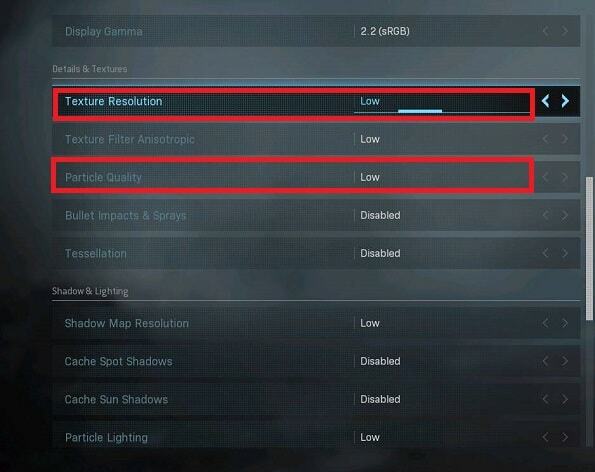
Після зниження налаштувань графіки перезапустіть гру та перевірте, чи вирішено проблему COD Warzone на ПК.
Читайте також: Як виправити проблему збою GTA 5 (Grand Theft Auto).
Заключні слова
Тут у цій публікації ми обговорили всі можливі способи виправити збій Call of Duty Warzone на ПК. Сподіваємося, наведена тут інформація виявилася корисною, і тепер ви більше не стикаєтеся з проблемою зависання Warzone під час запуску або під час гри.
Якщо у вас є запитання чи пропозиції, якими ви б хотіли поділитися, будь ласка, залишайте коментар нижче. Щоб отримати додаткові технічні виправлення та останні оновлення новин, не забудьте підписатися на нашу розсилку.